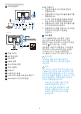operation manual
Table Of Contents
7
2. 모니터 설정
2.2 모니터 작동하기
컨트롤 버튼의 설명
7
6
25
4
3
1
모니터의 전원을 켜고 끌 때.
OSD 메뉴에 액세스할 때.
OSD 조절을 확인하십시오.
OSD 메뉴를 조절할 때.
PowerSensor
신호 입력 소스를 변경할 때.
이전 OSD 레벨로 돌아갈 때.
SmartImage 바로가기
키. 선택할 수 있는
8가지 모드: EasyRead,
Office(오피스), Photo(사진),
Movie(영화), Game(게임),
Economy(절전), LowBlue
Mode(로우블루 모드),
Off(끄기).
온 스크린 디스플레이 설명
온 스크린 디스플레이(OSD)란
무엇입니까?
온 스크린 디스플레이(OSD)는 모든 Philips
LCD 모니터의 특징입니다. 최종 사용자가
화면 위의 설명 창을 통해 화면 성능을
조절하거나 모니터 기능을 직접 선택할
수 있습니다. 사용자 친화적인 온 스크린
디스플레이 인터페이스는 다음과 같이
나타납니다:
기본 컨트롤 키 및 간단한 설명
위에 보이는 OSD에서, 커서를 움직이려면
모니터의 전면 베젤에 있는 버튼을
누른 다음 OK 버튼을 눌러서 선택 또는
변경을 확인할 수 있습니다.
OSD 메뉴
아래는 온 스크린 디스플레이의 전체
구조입니다. 이 구조를 나중에 원하는 다른
조절 작업을 하고 싶을 경우에 참조용으로
사용할 수 있습니다.
참고사항
이 디스플레이에는 ECO 디자인을 위한
"DPS" 기능이 있으며 기본값은 "ON"
모드입니다. 이 기능은 화면을 약간
어둡게 만듭니다. 밝기를 최적화하려면
OSD로 들어가서 "DPS"를 "OFF" 모드로
설정하십시오.